1、在Photoshop软件中,我们用【椭圆形状工具】画出一个白色的圆圈。

2、我们通过【复制】【自由变换】的方式,在里面做出两个圆圈。

3、我们用【矩形形状工具】画出三条竖线,粗细和圆圈一致。
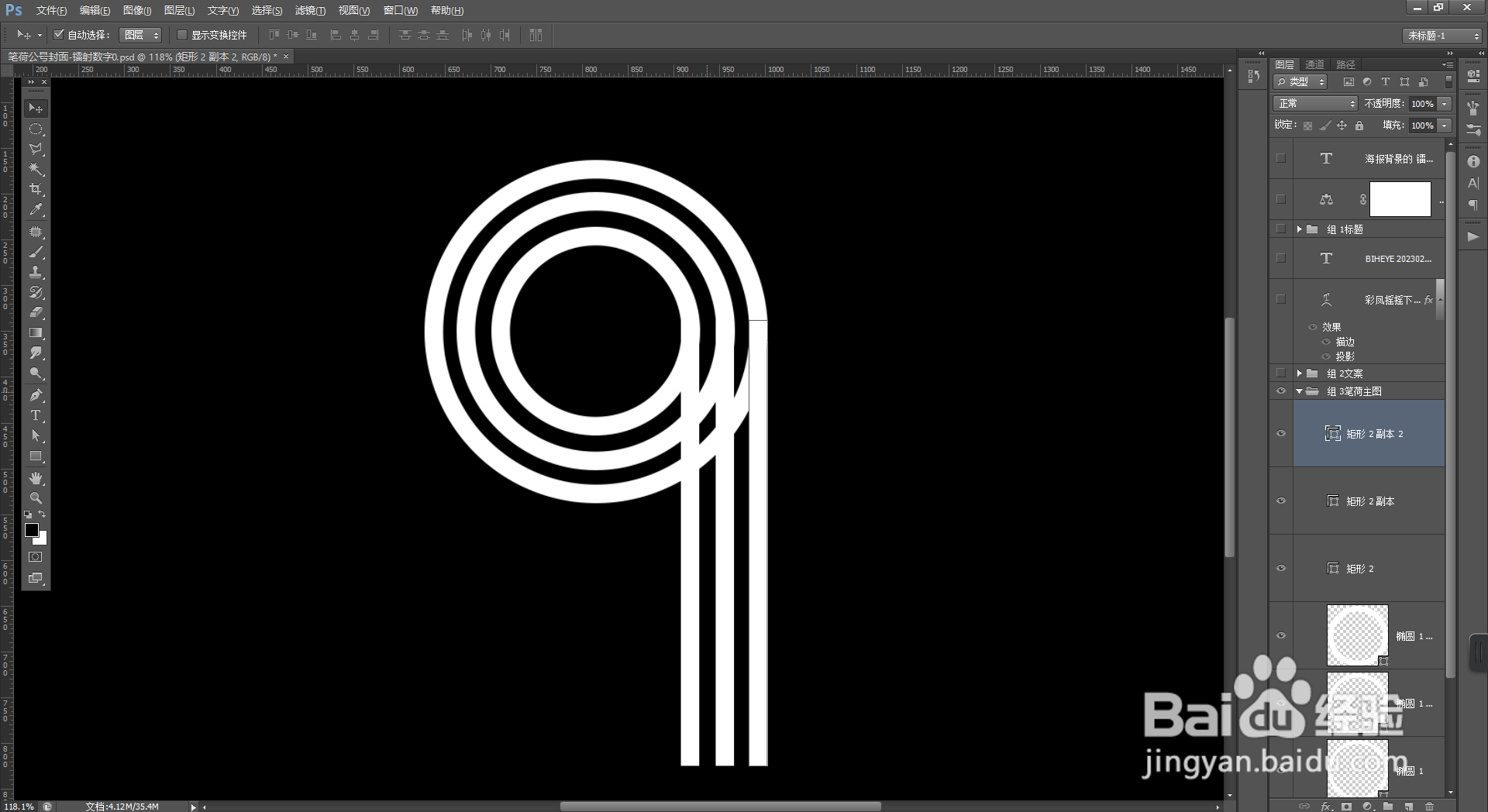
4、我们利用【自由变换】,调整三条线的方向。

5、我们给圆圈图层和竖线图层分别建立组,并添加图层蒙版。

6、我们再【置入】一张镭射炫彩的图案,通过【剪贴蒙版】来使数字出现漂亮的颜色。

7、我们可以添加上其他元素,设计出需要的海报。

时间:2024-10-13 00:45:17
1、在Photoshop软件中,我们用【椭圆形状工具】画出一个白色的圆圈。

2、我们通过【复制】【自由变换】的方式,在里面做出两个圆圈。

3、我们用【矩形形状工具】画出三条竖线,粗细和圆圈一致。
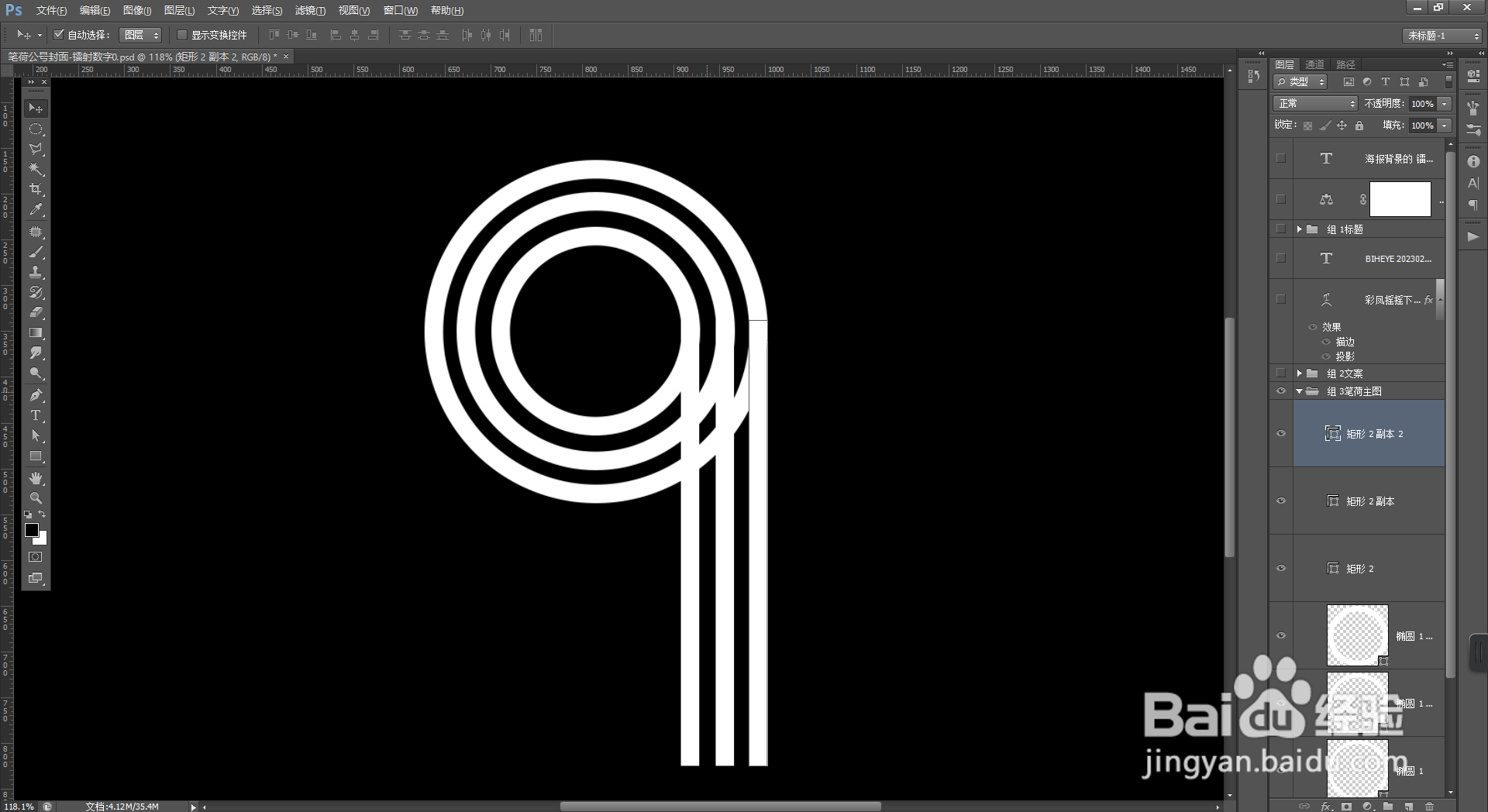
4、我们利用【自由变换】,调整三条线的方向。

5、我们给圆圈图层和竖线图层分别建立组,并添加图层蒙版。

6、我们再【置入】一张镭射炫彩的图案,通过【剪贴蒙版】来使数字出现漂亮的颜色。

7、我们可以添加上其他元素,设计出需要的海报。

